Уважаемый Пользователь!
Для работы в единой системе электронной почты Правительства Московской области специалистами службы технической поддержки была подготовлена специализированная сборка клиента Mozilla Thunderbird, позволяющая использовать наиболее необходимые функции:
-
Глобальная адресная книга ЕСЭП;
-
Расширенная поддержка календарей;
-
Автоматическая настройка почтового ящика в домене @mosreg.ru.
Настройка почтового клиента Mozilla Thunderbird производится в автоматическом режиме, для начала работы Вам необходимо запустить клиент и дождаться появления сообщения «Интеграция с системой» (Рисунок 1).
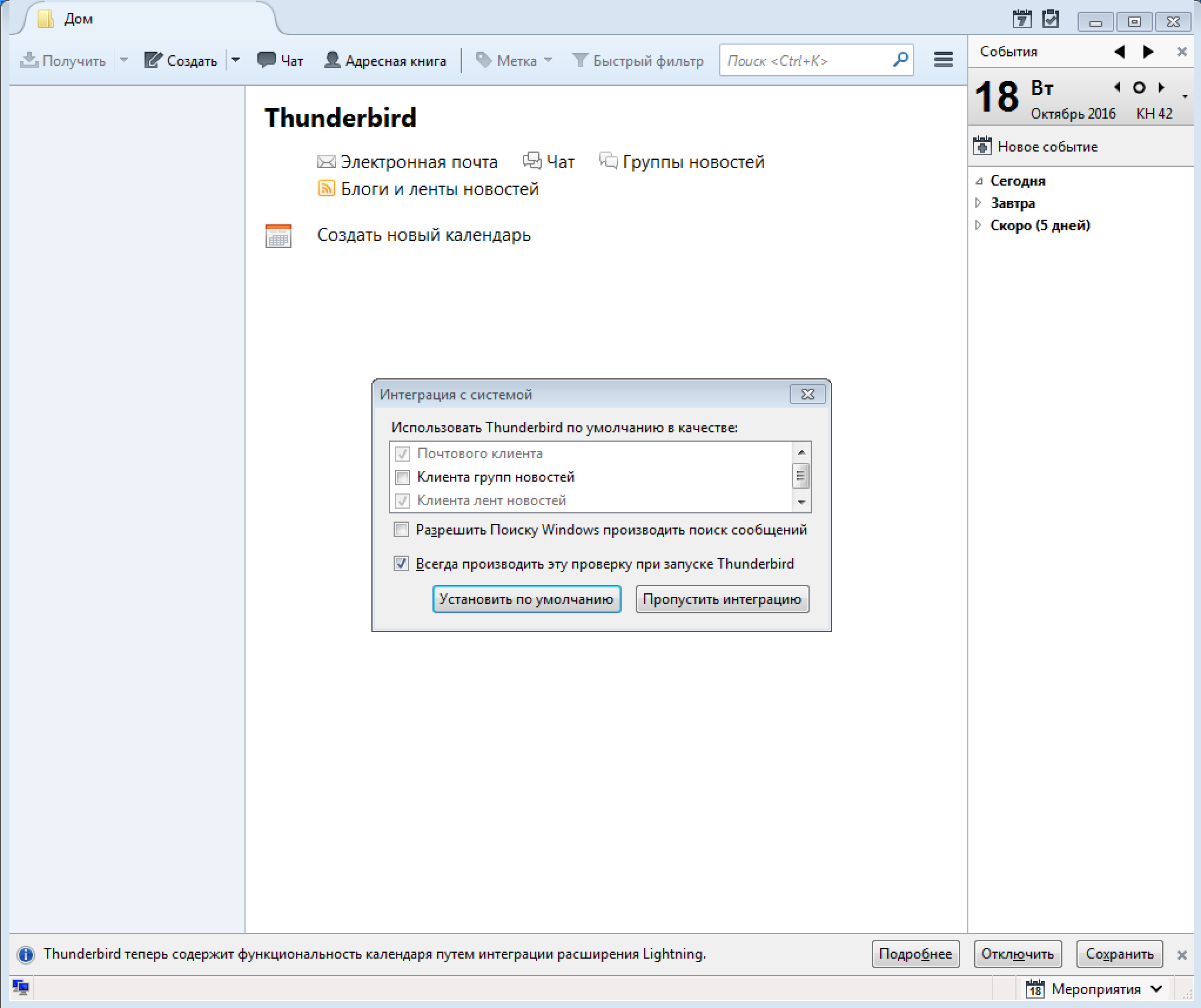
Рисунок 1. Первый запуск почтового клиента.
Для продолжения настройки необходимо выбрать кнопку «Установить по умолчанию».
На следующем шаге, клиент предложит настроить учётную запись электронной почты (Рисунок 2).
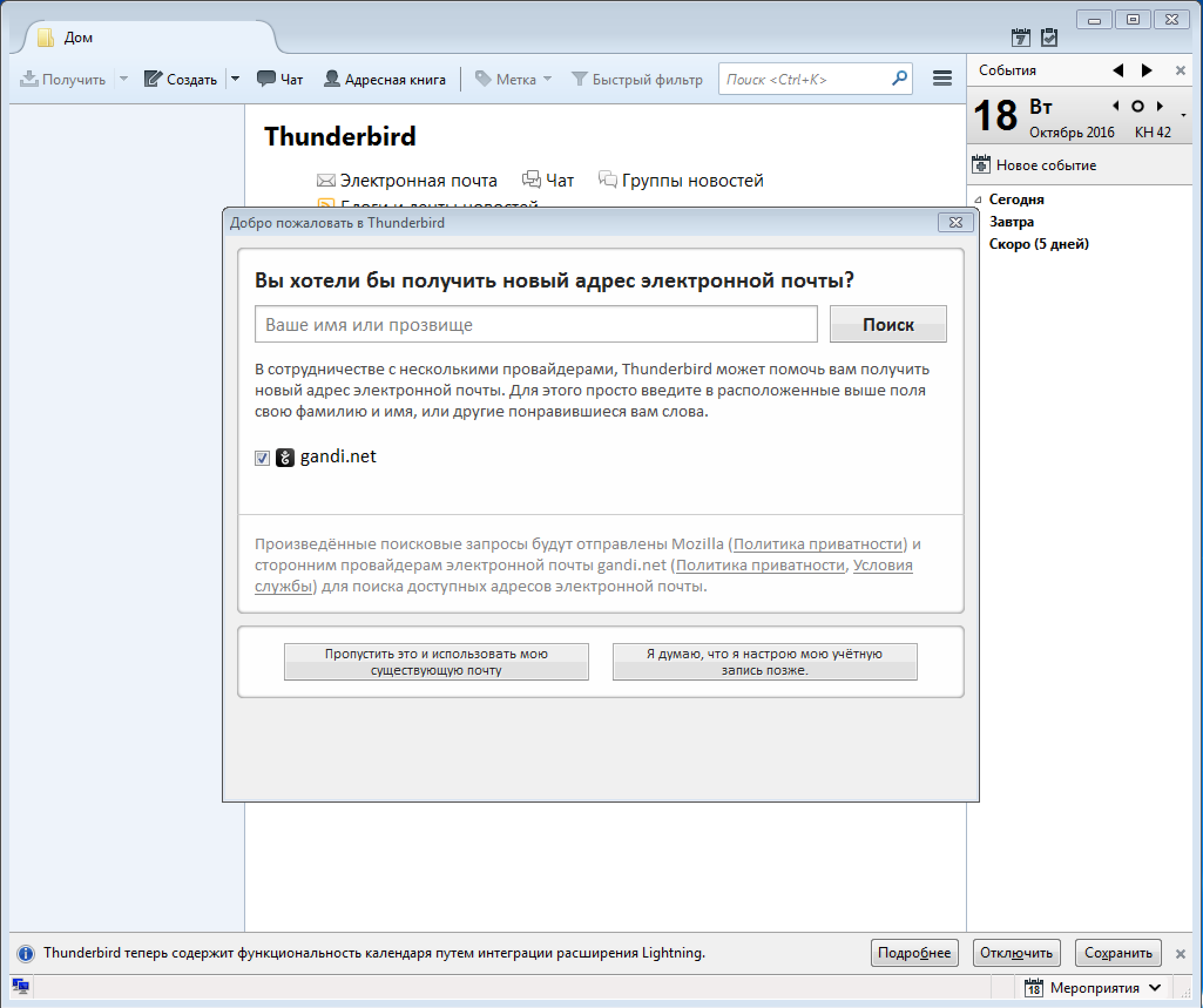
Рисунок 2. Настройка почтового ящика.
Необходимо выбрать кнопку «Пропустить это и использовать мою существующую почту», клиент предложить ввести учётные данные (Рисунок 3.1).
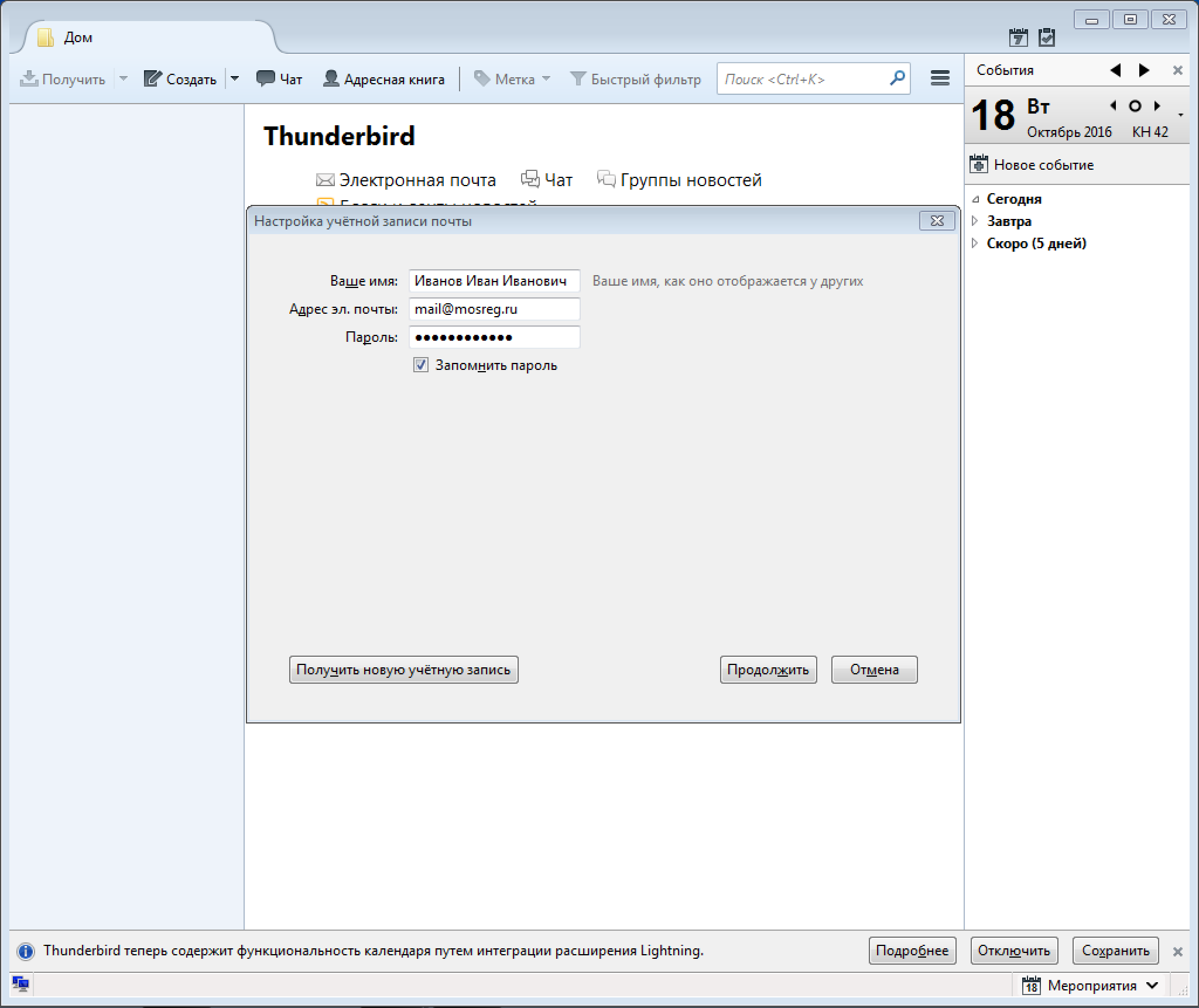
Рисунок 3.1 Ввод учётных данных.
После ввода учётных данных, необходимо нажать кнопку «Продолжить» для получения конфигурации и проверки учётных данных. По завершении настройки и проверки, почтовый клиент начнёт загрузку почтовых сообщений.
ВАЖНО! Если логин вашей учетной записи отличается от адреса электронной
почты (того, что стоит перед @mosreg.ru), то при настройке клиента
Thunderbird необходимо выбрать пункт «Настройка вручную» (Рис. 3.2), после
чего в поле «Имя пользователя» ввести ваш логин учетной записи и нажать
«Готово» (Рис. 3.3).
Сервер входящей почты: imap.mosreg.ru порт 993 тип шифрования SSL/TLS метод аутентификации: обычный пароль.
Либо imap.mosreg.ru порт 143 тип шифрования STARTTLS метод аутентификации: обычный пароль
Сервер исходщей почты: smtp.mosreg.ru порт 587 тип шифрования STARTTLS метод аутентификации: обычный пароль
В качестве имени пользователя указать логин вашей личной доменной учетной записи.
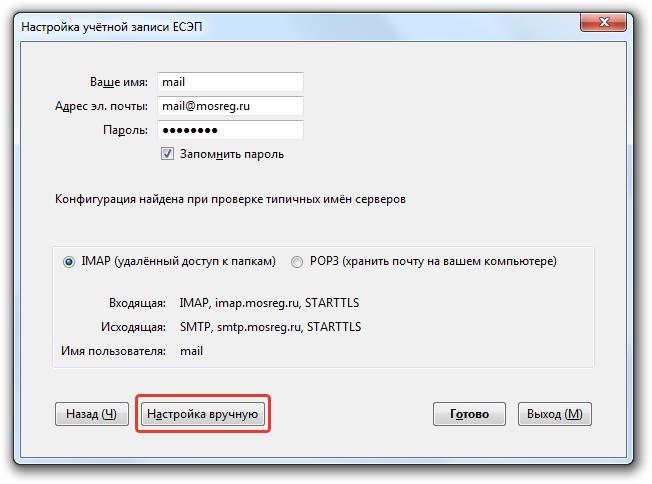
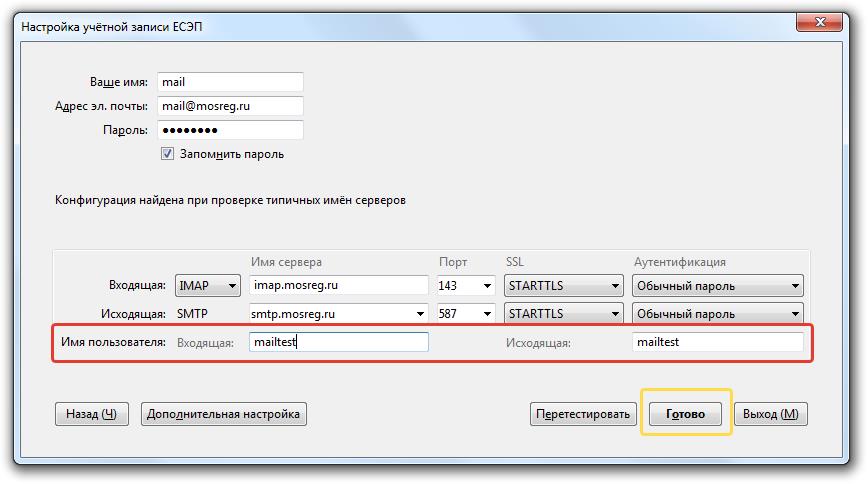
Для активации расширений используемых в почтовом клиенте, после выполнения настройки его необходимо перезапустить и дождаться приглашения ввода пароля (Рисунок 4).
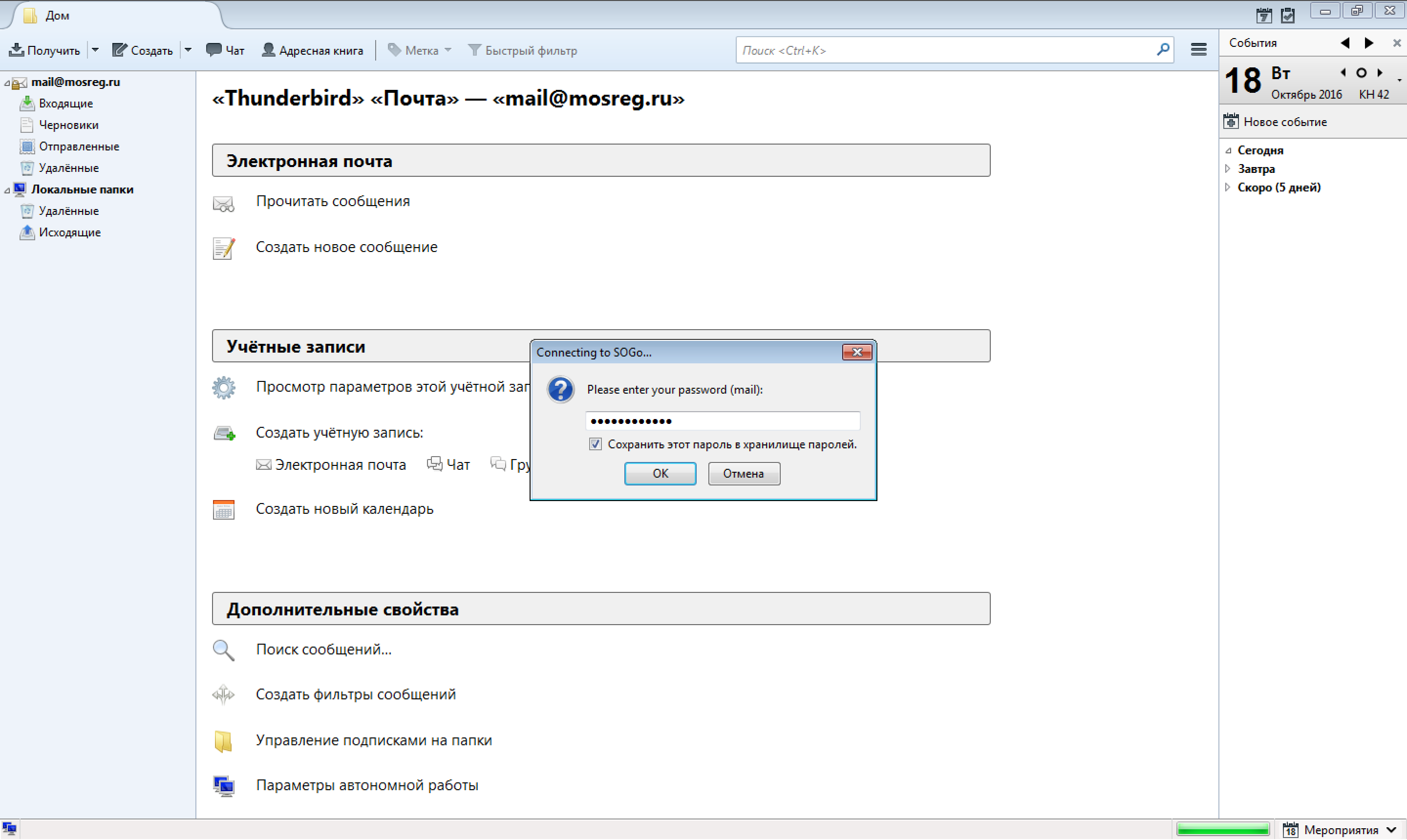
Рисунок 4. Активация расширений почтового клиента.
После ввода пароля, необходимо установить флажок «Сохранить этот пароль в хранилище паролей», для снятия необходимости ввода пароля после каждого перезапуска почтового клиента.
Настройка почтового клиента завершена!
В случае возникновения проблем с автоматической настройкой клиента введите параметры подключения вручную:
В случае возникновения вопросов по подключению к ЕСЭП необходимо обратиться к ИТ-сотруднику вашей организации, либо в службу технической поддержки пользователей через портал https://support.mosreg.ru.
